windows系统单点登录
1:在 D:\software\java\learning\sso\keys 目录下生成 keystore
keytool -genkey -alias mykey -keyalg RSA -keystore D:\software\java\learning\sso\keys\keystore
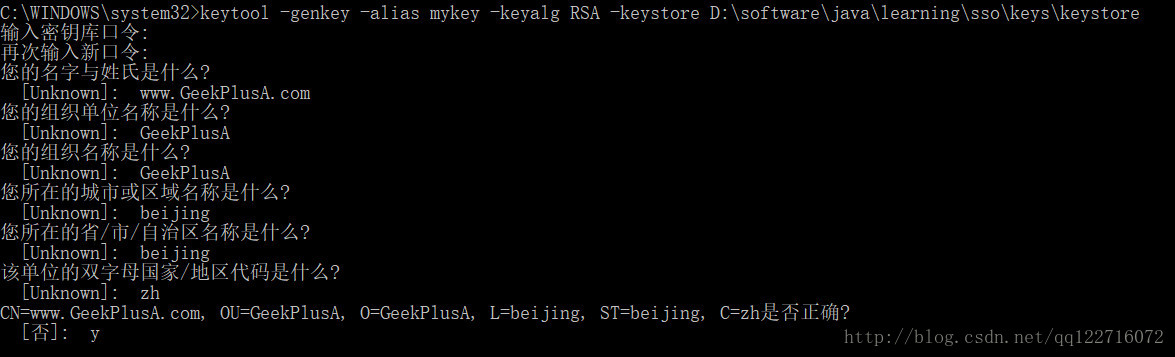
2:导出证书
keytool -export -trustcacerts -alias mykey -file D:\software\java\learning\sso\export\mykey.cer -keystore D:\software\java\learning\sso\keys\keystore
3:将证书导入JDK信任库
keytool -import -trustcacerts -alias mykey -file D:\software\java\learning\sso\export\mykey.cer -keystore “D:\software\java\jdk\1.8\jre\lib\security\cacerts”
注意这里如果有错误请到 D:\software\java\jdk\1.8\jre\lib\security\ 这个目录下删除 cacerts这个文件再重新执行命令
4:准备一个干净的tomcat,在 tomcat\conf下的server.xml文件下增加(注意这里 protocol=”org.apache.coyote.http11.Http11Protocol” 如果用默认的 protocol=”HTTP/1.1” 就会导致tomcat启动不起来)
(Tomcat提供了两个SSL实现,一个是JSSE实现,另一个是APR实现.Tomcat将自动选择使用哪个实现,即如果安装了APR则自动选择APR,否则选择JSSE.如果不希望让Tomcat自动选择,而是我们自己指定一个实现则可通过protocol定义)

5:修改本地点按哦的hosts文件,文件位置在(C:\Windows\System32\drivers\etc)
最下面增加一行 127.0.0.1 www.GeekPlusA.com 这个意思是DNS解析 把 www.GeekPlusA.com -> 127.0.0.1
然后访问 https://www.GeekPlusA.com:8443,可以看到效果
6:下载CAS
—抗跌,找了半小时没找到war包,后续。。。